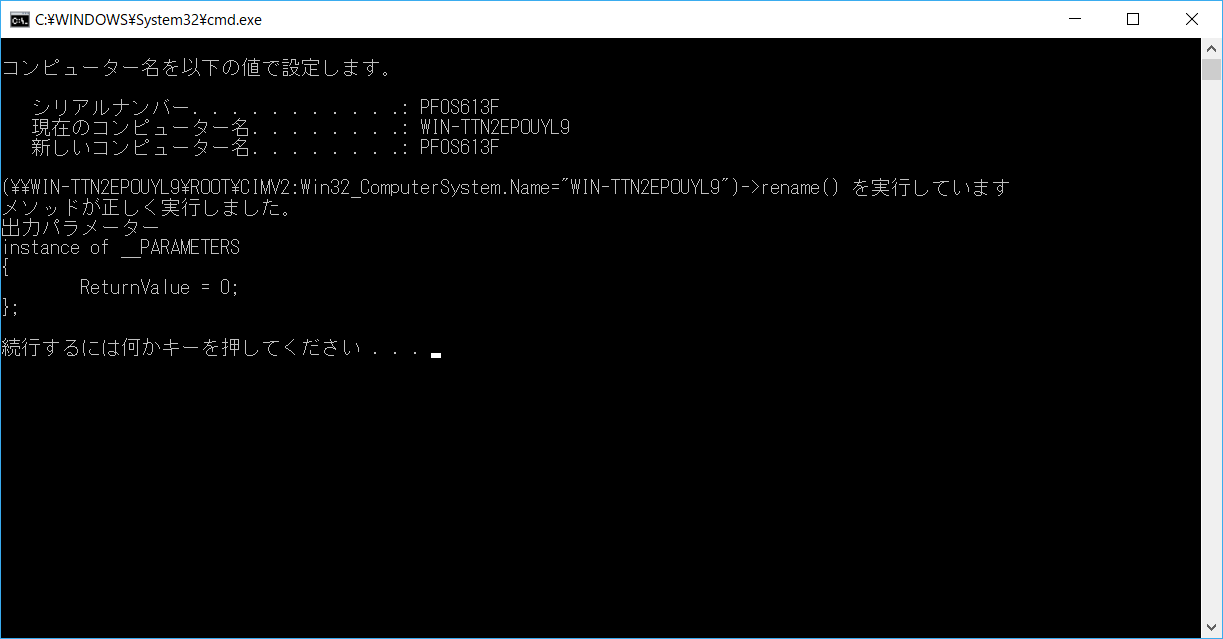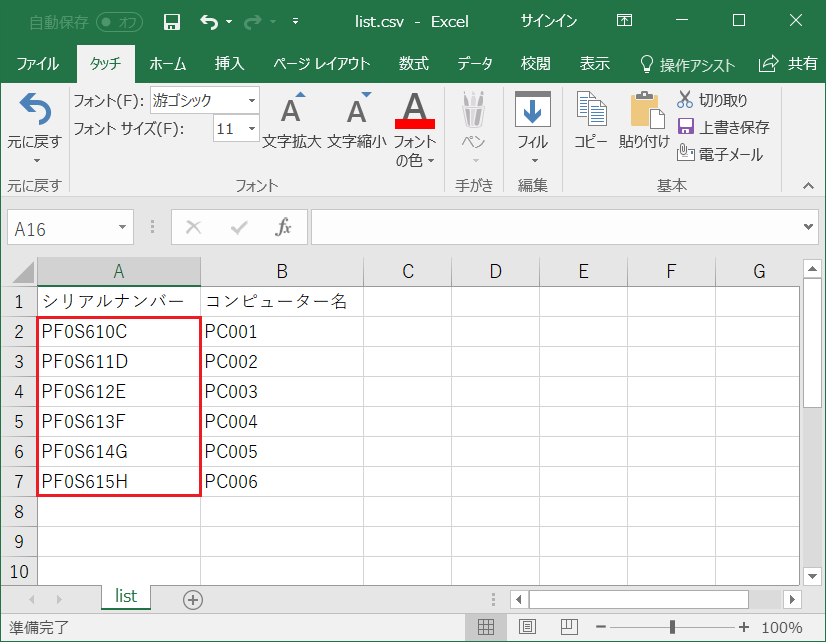
バッチファイルと CSV ファイルを利用して端末のシリアルナンバーごとに振り分けてコンピューター名を変更する方法です。
実行元の端末のシリアルナンバーと変更したいコンピューター名を記述した CSV ファイルを用意して、バッチファイルと同じ階層に配置して実行することでコンピューター名を自動的に変更することができます。
これから説明する CSV ファイルの内容さえ間違えなければ、誰が、いつ、どこで、何度やっても、同じ成果が出る仕組み として機能します。
おもにキッティング現場での利用を想定していますが、すでに運用中の環境でも利用することができるようになっています。リモート デスクトップや SUM などのシステムを利用して、複数台同時実行をやってみるのも面白いのではないでしょうか?
仕様
- バッチファイルを「管理者として実行」する。
- 実行元の端末のシリアルナンバーが取得される。
- 「2」で取得したシリアルナンバーとリスト内のシリアルナンバーを比較して一致する端末があるかどうか確認する。
- シリアルナンバーが一致した場合、リストのB列以降にあるコンピューター名が設定される。
使用上の注意点
- バッチファイルは「管理者として実行」をしてください。
事前準備をする
まず、以下よりファイルをダウンロードします。
ダウンロードしたファイルを解凍します。
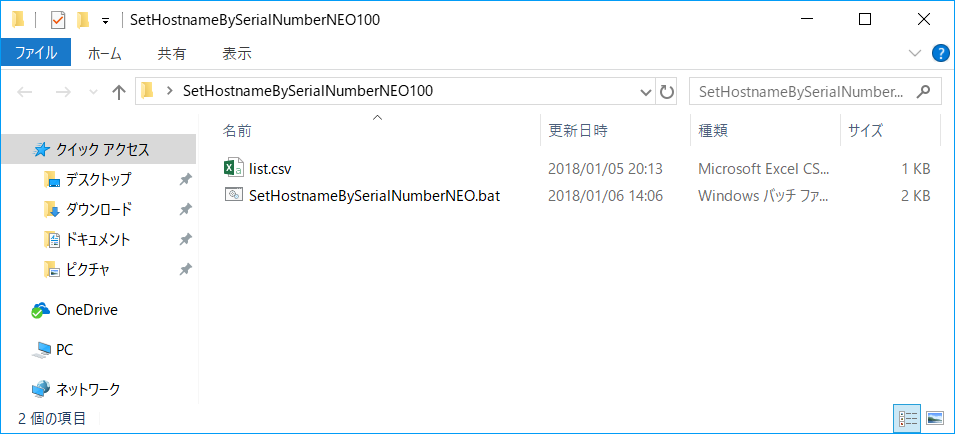
「list.csv」を EXCEL で開きます。
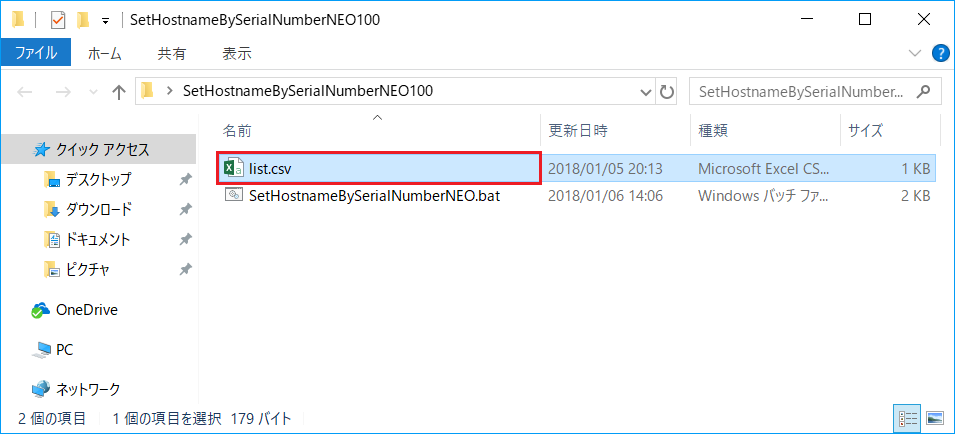
この「list.csv」をお使いの環境に合わせて編集していきます。
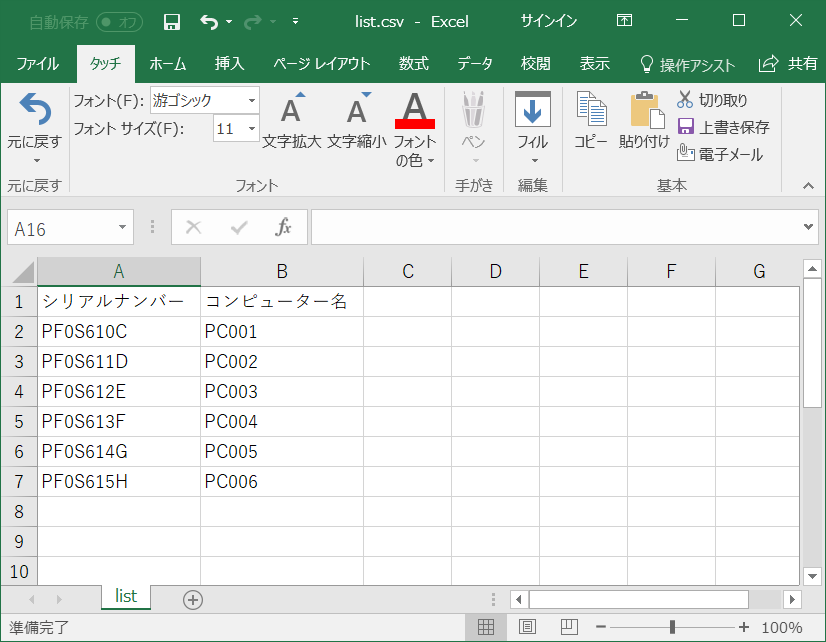
1行目は単なる項目名です。この部分はバッチファイルでは無視されるのでこのままにしておきます。

A列にはシリアルナンバーを入力します。
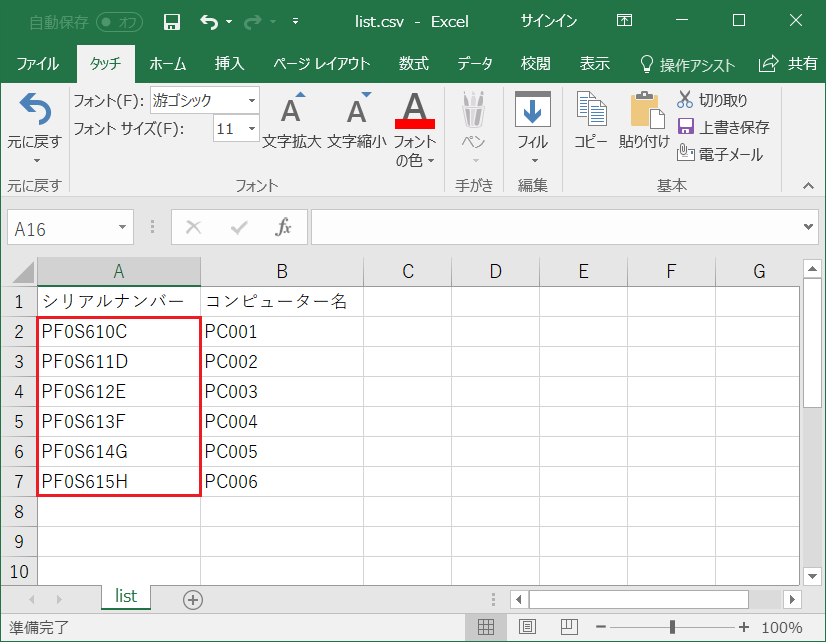
B列は変更したいコンピューター名を入力します。入力が完了したら、CSV のファイル名は変更せずに上書き保存します。以上で準備完了です。
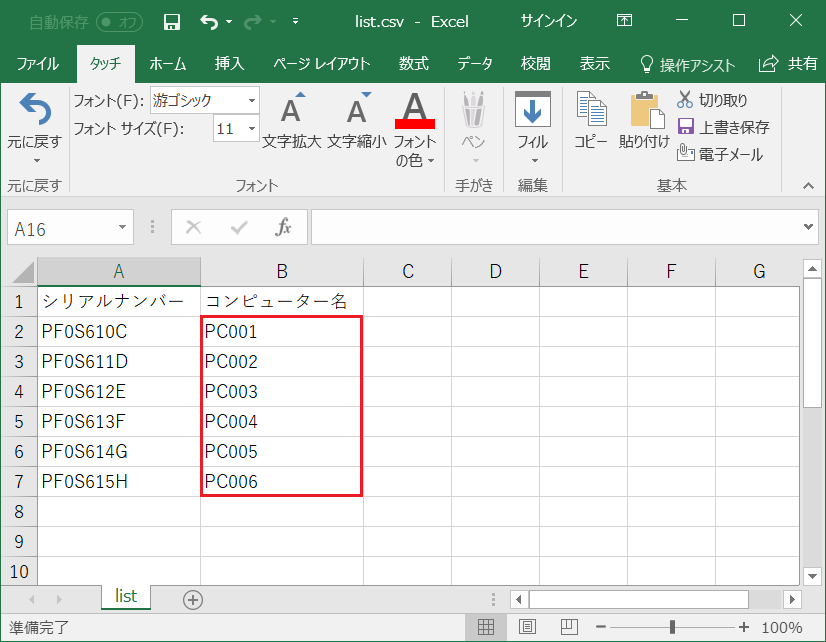
バッチファイルを実行する
今回はダウンロードしてきたサンプルをそのまま利用してみます。
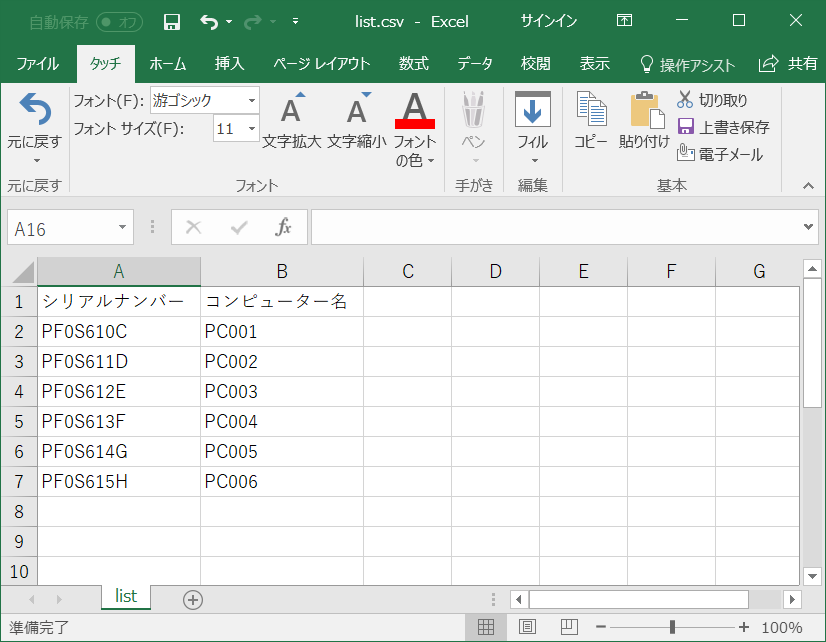
バッチを実行する前に端末のシリアルナンバーを確認してみます。シリアルナンバーは以下のコマンドで確認することができます。
wmic csproduct get identifyingnumber
今回、テストで用意した端末のシリアルナンバーを確認してみます。

テスト端末のシリアルナンバーは「PS0F613F」となっています。
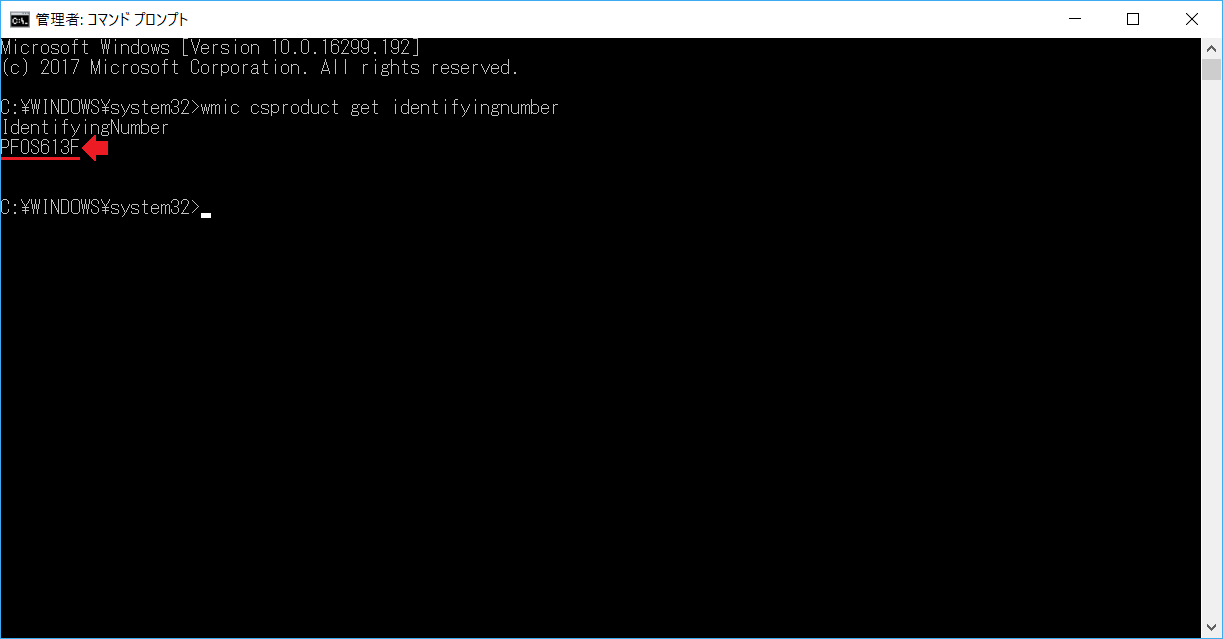
先ほどのCSVで言うと「PS0F613F」は5行目にあります。

テスト端末のコンピューター名は「WIN-TTN2EPOUYL9」です。

これらの事前情報を踏まえた上でバッチファイルを管理者として実行します。
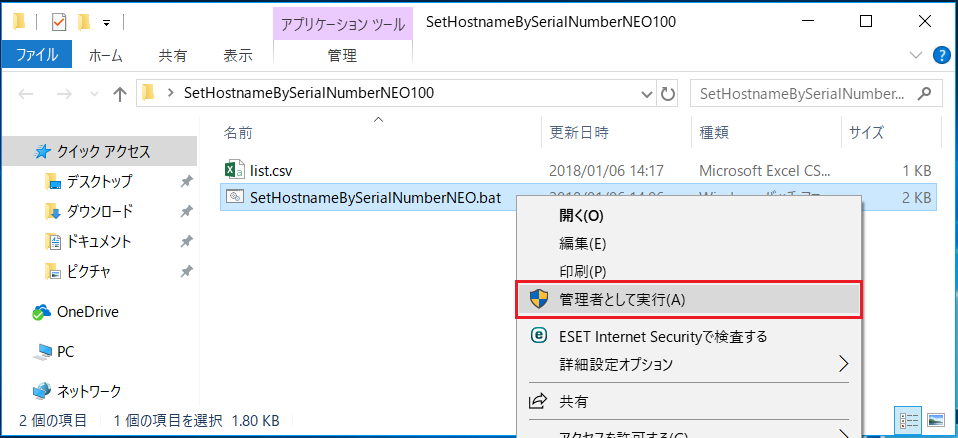
バッチファイルが実行されます。
出力部分には「シリアルナンバー」、「現在のコンピューター名」「新しいコンピューター名」が表示されます。
Enter を押すと自動的に再起動されます。

再起動後、設定を確認するとコンピューター名が変更されています。
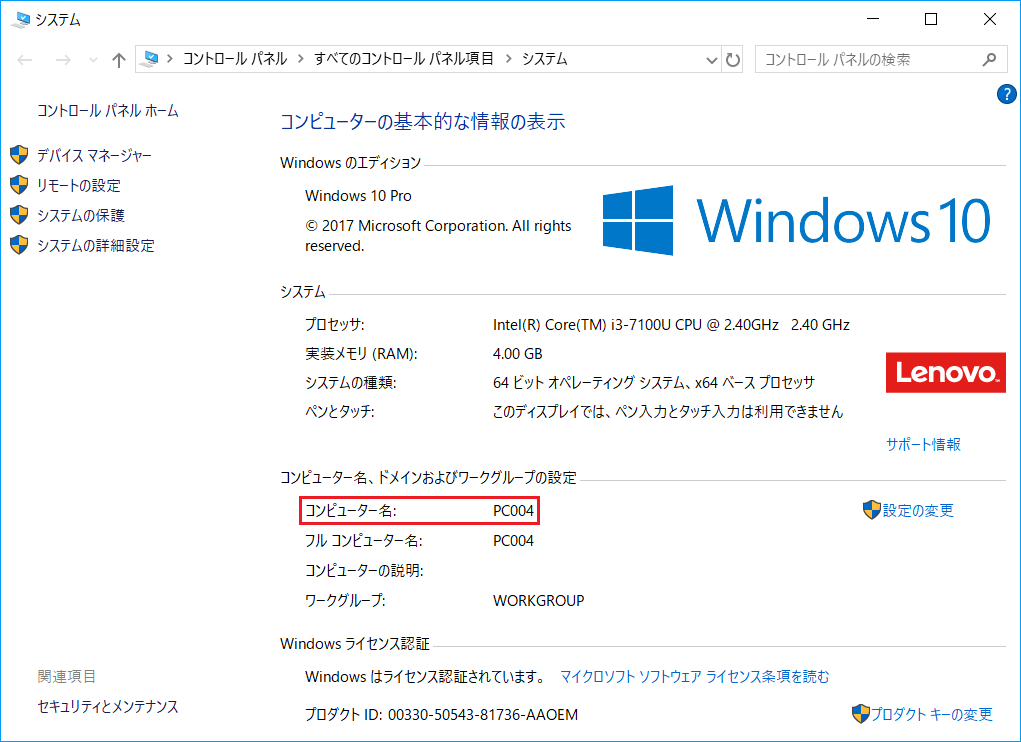
ファイルをダウンロードする
今回、紹介したバッチファイルは以下よりダウンロードができます。
ワンポイント アドバイス
今回はシリアルナンバーごとに異なるコンピューター名を設定するバッチを作成しました。これをシンプルにしてシリアルナンバーをそっくりそのままコンピューター名に設定することができるバッチ も公開していますので、よろしければ参考にしてみてください。